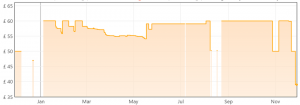So verwenden Sie Live-Text auf einem iPhone
Möchten Sie die nützliche Live-Text-Funktion Ihres iPhones optimal nutzen, sind sich aber nicht sicher, wie? So können Sie Live-Text auf dem iPhone nutzen.
Live-Text ist eine der praktischsten Funktionen auf dem iPhone und wird jedem mit einem Modell vorgestellt, das auf iOS 15 oder höher läuft.
Es ermöglicht Benutzern, Text und Zahlen aus Bildern zu scannen, was bedeutet, dass Sie mit minimalem Aufwand eine Quittung scannen oder die Nummer aus einer Anzeige speichern können. Sie können auch Text scannen, während Sie sich in der Kamera-App befinden, was bedeutet, dass Sie nicht einmal ein Foto machen müssen, um wichtigen Text zu kopieren.
Wenn Sie lernen möchten, wie Sie Live-Text optimal nutzen können, lesen Sie unbedingt weiter.
Was wir verwendet haben
- Wir benutzten eine iPhone 13 pro laufend iOS 15
Die Kurzfassung
- Öffnen Sie Ihre Fotos-App
- Klicken Sie auf ein Foto, das Sie scannen möchten
- Halten Sie den Text im Bild gedrückt
- Drücken Sie den Pfeil, um weitere Optionen anzuzeigen (falls zutreffend)
- Wählen Sie aus, was Sie mit dem Text machen möchten
-
Schritt
1Öffnen Sie Ihre Fotos-App

Öffnen Sie Ihre Fotos-App auf Ihrem iPhone.

-
Schritt
2Klicken Sie auf ein Foto, das Sie scannen möchten

Sehen Sie sich Ihre Fotos an und wählen Sie dasjenige aus, das Sie scannen möchten.

-
Schritt
3Halten Sie den Text im Bild gedrückt

Sobald Sie sich im Bild befinden, das Sie scannen möchten, halten Sie den Text gedrückt, um eine blaue Hervorhebung anzuzeigen. Möglicherweise müssen Sie vergrößern, wenn der Text oder die Zahlen besonders klein sind.

-
Schritt
4Drücken Sie den Pfeil, um weitere Optionen anzuzeigen (falls zutreffend)

Wenn Sie den gesamten Text, mit dem Sie interagieren möchten, erfolgreich markiert haben, sehen Sie ein kleines schwarzes Popup-Menü über dem Text. Sie können auf den kleinen Pfeil auf der rechten Seite klicken, um weitere Optionen anzuzeigen, wenn Sie sie benötigen.

-
Schritt
5Wählen Sie aus, was Sie mit dem Text machen möchten

Wählen Sie aus, was Sie mit dem Text machen möchten. Sie können es kopieren, alles auswählen, übersetzen oder freigeben, je nachdem, was Sie tun müssen. Sie können auch Textabschnitte auswählen, indem Sie die hervorgehobene Markierung ziehen.

Fehlerbehebung
Ja, Sie können Live-Text je nach Ihren Vorlieben ein- oder ausschalten.
Ja, Sie können es in der Kamera-App verwenden, ohne das Foto tatsächlich aufzunehmen, obwohl Sie sicherstellen müssen, dass die Einstellung aktiviert ist. Es kann auch in der Fotos-App auf bereits vorhandene Fotos angewendet werden.
Du magst vielleicht…

So spielen Sie Fortnite auf einem iPhone

So überprüfen Sie Ihre Herzfrequenz auf einer Apple Watch

So löschen Sie Ihren Browserverlauf in Safari unter iOS

So legen Sie eine Standard-Mail-App unter iOS fest

So bearbeiten Sie eine iMessage auf einem iPhone mit iOS 16

So laden Sie Filme und Fernsehsendungen auf das iPhone herunter
Warum unserem Journalismus vertrauen?
Trusted Reviews wurde 2004 gegründet, um unseren Lesern eine gründliche, unvoreingenommene und unabhängige Kaufempfehlung zu geben.
Heute haben wir jeden Monat Millionen von Benutzern aus der ganzen Welt und bewerten mehr als 1.000 Produkte pro Jahr.